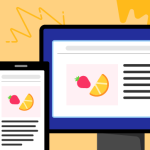ساخت و راه اندازی منو آنلاین معمولا نیاز به دانش برنامه نویسی و طراحی سایت ، صرف زمان و هزینه بسیار زیادی دارد. هزینه هایی از قبیل خرید هاست و دامنه و هزینه های طراحی و پیاده سازی و … می باشد.
اما در این پست قصد داریم مراحل نصب و راه اندازی منو آنلاین را به صورت گام به گام و تصویری با استفاده از سامانه پرومنو به شما آموزش دهیم.
مراحل نصب به صورت خلاصه :
-
-
-
-
1. ثبت نام در سامانه منو آنلاین

ثبت نام و ساخت حساب کاربری از این جهت مورد نیاز است که اطلاعات و محتوای شما با مالکیت شما ذخیره شود و با رعایت پروتکل های امنیتی تنها شما دسترسی به مدیریت منو خود داشته باشید.
ابتدا باید وارد پنل مدیریت پرومنو شوید و یک حساب کاربری ایجاد کنید با کلیک روی دکمه پایین می توانید آموزش با جزئیات کامل را مطالعه کنید.
2. ورود به داشبورد کسب و کار

پس از ثبت نام به صفحه ورود رفته و با وارد کردن شماره همراه و رمز عبور خود وارد پنل مدیریت حساب کاربری خود شوید.

پس از ورود به داشبورد اصلی خود هدایت می شوید. در این صفحه لیست کسب و کار های خود به همراه جزئیات سرویس فعال خود و مدت زمان باقیمانده را مشاهده می کنید.
با کلیک روی دکمه “مدیریت” وارد داشبورد کسب و کار خود شوید.

اگر بار اول است که وارد داشبورد می شوید و منو شما هنوز راه اندازی نشده باشد ، یک راهنمای هوشمند برای شما ظاهر می شود تا شما را در جهت تکمیل و راه اندازی منو آنلاین راهنمایی کند. 3. وارد کردن اطلاعات مجموعه
-

وارد کردن اطلاعات مجموعه
در این مرحله باید اطلاعات مجموعه خود شامل نام ، تصویر لوگو ، تصاویر مجموعه ، ساعات کاری ، لینک شبکه های اجتماعی و لوکیشن محل خود روی نقشه را وارد کنید.
با کلیک روی دکمه پایین می توانید آموزش با جزئیات کامل را مطالعه کنید.
- آموزش ثبت اطلاعات مجموعه در منو آنلاین
4. ایجاد منو و تعریف شعبه ها

مجموعه غذایی شما ممکن است شعبه ها با منو های متفاوت داشته باشد. یا ممکن است یک شعبه داشته باشید و نیاز به منو های متفاوت داشته باشید.
در این مرحله باید یک منو جدید ایجاد کنید. با کلیک روی دکمه پایین می توانید آموزش با جزئیات کامل را مطالعه کنید.
- آموزش ایجاد منو و تعریف شعبه ها در منو آنلاین
5.انتخاب تم و شخصی سازی

تغییر تم در منو آنلاین
در این قسمت، ما به شما نشان خواهیم داد که چگونه میتوانید با استفاده از امکانات پیشرفته سیستم پرومنو، تم منوی آنلاین خود را به صورت حرفه ای شخصی سازی کنید. این فرآیند به شما این امکان را میدهد که مواردی ازجمله تنظیم اندازه لوگو ،انتخاب رنگهای اصلی و فرعی وسایر موارد موجود در این بخش را تنظیم کنید تا منویی کاملاً منحصر به فرد و جذاب خلق کنید.
با کلیک روی دکمه پایین می توانید آموزش با جزئیات کامل را مطالعه کنید.
- آموزش انتخاب تم در منو آنلاین
-
6.اضافه کردن دسته بندی ها

در این قسمت شما با فرآیند دسته بندی محصولات در منوی آنلاین پرومنو آشنا خواهید شد، که شامل ایجاد و بهینه سازی دسته بندی ها، انتخاب تصاویر مرتبط، و ثبت نهایی تغییرات است. این دستورالعملها به شما کمک میکنند تا محصولات خود را به شکلی منظم و کارآمد در منوی آنلاین خود عرضه کنید.
آموزش دسته بندی محصولات در منو آنلاین
7.اضافه کردن آیتم ها (غذاها)
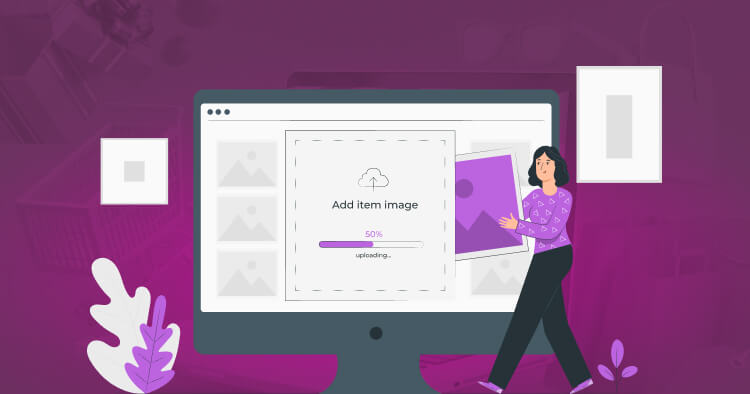
افزودن آیتم های غذایی به به شما این امکان را میدهد که غذاهای خود را با جزئیات کامل، شامل نام، روش پخت، محتویات و تصاویر، معرفی کنید. این کار به مشتریان کمک میکند تا اطلاعات دقیق تری درباره هر آیتم دریافت کنند و تصمیم گیری آنها برای انتخاب غذا را آسانتر میسازد. همچنین، ارائه تصاویر جذاب ه میتواند تجربه کاربری را بهبود بخشد و به افزایش فروش کمک کند.
با کلیک روی دکمه پایین می توانید آموزش با جزئیات کامل را مطالعه کنید.
آموزش اضافه کردن آیتم (غذا) در منو آنلاین
8.مدیریت منو و چیدمان دسته بندی ها و آیتم ها
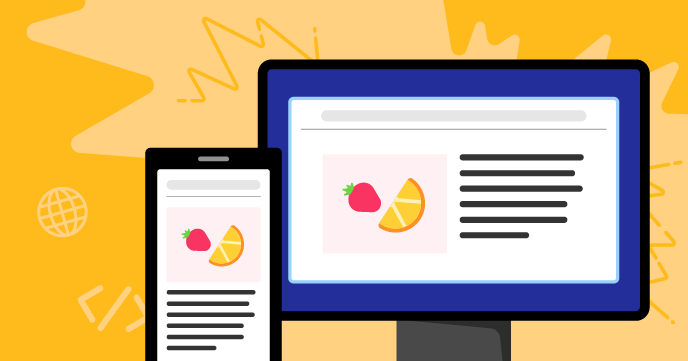
در این بخش با نحوه اضافه کردن دسته بندی وآیتم غذایی به منوی آنلاین پرو منو که شامل افزودن دسته بندی ها و آیتم های غذایی، تنظیم منو برای شعبه های مختلف، و اضافه کردن تصویر پسزمینه به منو میباشد. همچنین در این بخش نحوه ثبت و انتخاب دسته ها و آیتم ها برای منو توضیح داده شده است.
با کلیک روی دکمه پایین می توانید آموزش با جزئیات کامل را مطالعه کنید.
مدیریت منو و چیدمان دسته بندی ها و آیتم ها
9.انتخاب دامنه

در این مرحله شما میتوانید با ثبت دامنه در منوی آنلاین پرومنو، حضور آنلاین کسب وکار خود را تقویت کنید. ثبت دامنه به شما امکان میدهد تا نام تجاری خود را در فضای مجازی به طور مؤثری معرفی کنید. با داشتن دامنه اختصاصی، کسب وکار شما از رقبا متمایز شده و می توانید اعتبار بیشتری کسب کنید.
- با کلیک روی دکمه پایین می توانید آموزش ثبت دامنه با جزئیات کامل را مطالعه کنید.
-
- آموزش ثبت دامنه در منوی آنلاین
-
10.مدیریت میزها
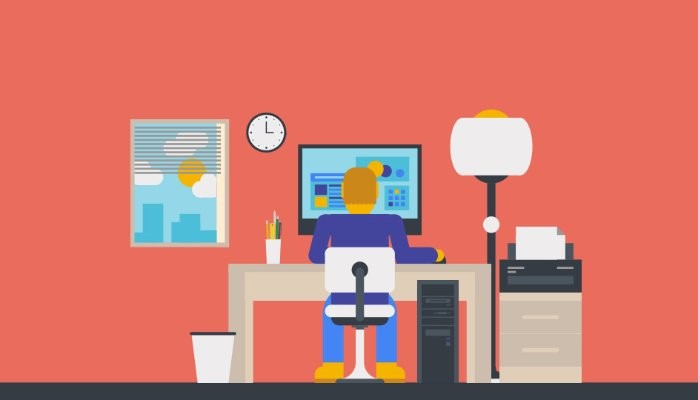
در این مرحله، شما قادر خواهید بود یک میز جدید در منوی آنلاین پرومنو ایجاد نمایید. شما میتوانید با وارد کردن اطلاعات دقیق و مشخصات کامل میز، از جمله شماره میز، تعداد صندلیهای موجود و موقعیت استراتژیک آن در فضای سالن، یک تجربه کاربری بهینه و منظم را برای مشتریان خود فراهم آورید. پس از تکمیل این مراحل، میز مورد نظر به طور خودکار در سیستم ثبت شده و آماده استفاده خواهد بود.
با کلیک روی دکمه پایین می توانید آموزش ساخت میز جدید با جزئیات کامل را مطالعه کنید.
آموزش افزودن میز در منوی آنلاین
11.ساخت QR-Code
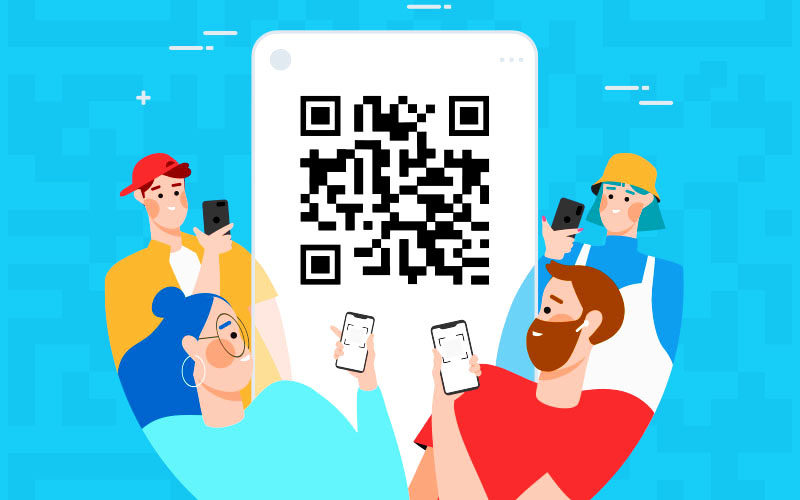
در این بخش شما قادر خواهید بود تا یک QR-Codeبرای مجموعه خود یا برای یکی از میزهای مجموعه ایجاد کنید
با کلیک روی دکمه پایین می توانید آموزش ساخت QR-Code با جزئیات کامل را مطالعه کنید.
آموزش ایجاد QR-CODEدر منوی آنلاین
-
-
-